* Tämä viesti on osa iPhonen elämäPäivän vinkki -uutiskirje. Kirjaudu. *
Mietitkö, kuinka voit etsiä tekstiviestejä iPhonessa tai iPadissa tietyn keskustelun löytämiseksi? Voimme auttaa! Käsittelemme, kuinka voit etsiä viesteistäsi iPhonella ja iPadilla Viestit-sovelluksen avulla, hakea Facebook-viesteistä ja etsiä WhatsApp-chatista. Onneksi useimmat viestisovellukset tekevät tekstikeskusteluistasi haettavia. Sukellaan sisään!
Mitä tässä artikkelissa on?
- Kuinka löytää poistetut viestit iPhonessa ja iPadissa
- Tekstien hakeminen iPhonessa ja iPadissa Viestit-sovelluksessa
- Tekstiviestien etsiminen iPhonessa ja iPadissa Tänään-näkymän avulla
- Kuinka kauas taaksepäin voidaan hakea tekstiviestejä
- Kuinka etsiä Facebook Messenger -keskusteluja iPhonessa ja iPadissa
- Kuinka etsiä WhatsApp-viestejä iPhonessa ja iPadissa
Kuinka löytää poistetut viestit iPhonessa ja iPadissa
Monet ihmiset haluavat tietää, kuinka löytää vanhat tekstiviestit iPhonesta ja iPadista, jotka on poistettu. Toisin kuin Facebook Messenger ja WhatsApp, Viestit-sovellus ei salli sinun arkistoida iMessages. Tämä tarkoittaa, että jos haluat tyhjentää vanhat viestit, sinun on poistettava ne, ja kun iMessage on poistettu, sitä ei voi etsiä.
Joten vaikka voit etsiä tekstiviestejä iPhonellasi, voit etsiä vain niitä, joita ei ole poistettu. Sama voidaan sanoa Facebook Messengeristä ja WhatsAppista, mutta sinulla on mahdollisuus arkistoida viestejä, jotta ne ovat aina haettavissa. Tästä syystä on tärkeää olla poistamatta tekstiviestisäikeitä, joihin uskot, että sinun on palattava myöhemmin.
Tekstien hakeminen iPhonessa ja iPadissa Viestit-sovelluksessa
Voit etsiä iMessagesia suoraan Viestit-sovelluksesta. Tämä on helpoin tapa tehdä se, vaikka käsittelenkin yhden muun hakutavan. Kuvakaappaukset on otettu iPhonella, mutta prosessi on sama iPadissa. Voit hakea tekstiviesteistä seuraavasti:
- Avaa Viestit sovellus.

- Vedä näyttöä alas nähdäksesi hakupalkki.

- Kirjoita etsimäsi henkilön, aiheen tai avainsanan nimi.

- Näet asiaankuuluvat ketjut. Voit napauttaa Näytä kaikki jos haluat nähdä lisää ketjuja tai avata keskustelu napauttamalla sitä.

- Näet hakusanasi tässä viestissä.

Vanhemmissa iOS-versioissa hakutoiminto oli riittämätön, mutta se on päivitetty ja mahdollistaa nyt haun useista asiaankuuluvista keskusteluista. Voit kuitenkin myös etsiä Viestit-sovelluksesta avaamatta itse sovellusta käyttämällä iPhonesi hakutoimintoa.
Palaa alkuun
Tekstiviestien etsiminen iPhonessa ja iPadissa Tänään-näkymän avulla
Seuraavaksi opetan sinulle, kuinka voit etsiä iMessagesista Today View'n avulla, jotta sinun ei tarvitse avata Viestit-sovellusta.
- Avaa Tänään näkymä iPhonessa tai iPadissa pyyhkäisemällä oikealle ensimmäisestä aloitusnäytöstäsi.

- Aivan huipulla on Hakupalkki; jos vierität alas, se katoaa. Vieritä vain takaisin alkuun, niin näet sen. Napauta hakupalkkia ja kirjoita joko henkilö tai lause, jota etsit.

- Pyyhkäise ylöspäin, kunnes näet Keskustelut -osio ja napauta etsimääsi tekstiä.

- Jos et näe sitä, katso, onko siellä a Viestit tekstiä sisältävä osio.

- Jos et vieläkään näe sitä, vieritä alareunaan ja tarkista alta Hae sovelluksista ja napauta Etsi viesteistä.

- Sinut viedään luoksesi Viestit-sovellus, jossa voit nähdä keskusteluja ja linkkejä hakutermiisi. Voit napauttaa Näytä kaikki nähdäksesi lisää tuloksia vastaavassa kategoriassa.

- Napauta oikeaa lankaa.

- Sinut ohjataan hakutermiisi tuossa viestissä.

Provinkki: Mukava iMessages-haun ominaisuus on mahdollisuus siirtyä suoraan etsimääsi lauseeseen keskustelussa. Jos haluat lisätietoja iPhonestasi, rekisteröidy ilmaiseksi Päivän vinkki -uutiskirje.
Nyt tiedät kuinka etsiä viestejä iPhonellasi! Muista, että voit tarkastella vain nykyisiä viestejä, mikä tarkoittaa, että jos olet poistanut viestin, se ei näy haun yhteydessä. Jos mietit kuinka etsiä viestejä muissa sovelluksissa, kerromme seuraavaksi kuinka etsiä viestejä Facebookista ja WhatsAppista!
Palaa alkuun
Kuinka kauas taaksepäin voidaan hakea tekstiviestejä
Monet ihmiset haluavat selvittää, kuinka vanhat viestit löytyvät iPhonesta, mutta he eivät ole varmoja kuinka vanha on liian vanha. Tässä on otettava huomioon useita tekijöitä. Kuten jo mainitsin, voit etsiä vain vanhoja tekstiviestejä, joita ei ole vielä poistettu, koska Viestit ei anna sinun arkistoida tekstejä. Mutta vaikka et poistaisi viestejä aktiivisesti, iPhonesi saattaa poistaa ne puolestasi. Voit tarkistaa tämän seuraavasti:
- Avata asetukset.

- Napauta Viestit.

- Napauta Viestihistoria-kohdassa Säilytä viestit.
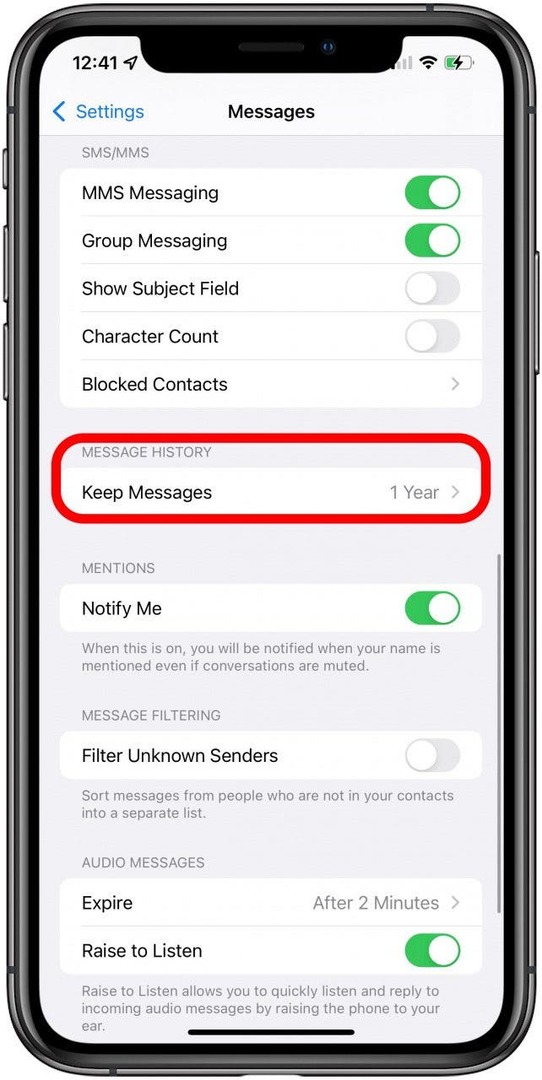
- Täältä voit valita 30 päivän, 1 vuoden tai ikuisesti. Muista, että jos valitset Ikuisesti, voit täytä varastosi vanhoilla teksteillä.

Jotkut ihmiset kysyvät, voitko etsiä iMessagesista päivämäärän mukaan? Valitettavasti iPhonella tai iPadilla ei ole tällä hetkellä hyvää tapaa tehdä tämä. Viestisi tulee kuitenkin olla luettelossa lähetys- tai vastaanottopäivämäärän mukaan, jotta voit tarkentaa hakuasi.
Palaa alkuun
Kuinka etsiä Facebook Messenger -keskusteluja iPhonessa ja iPadissa
Facebook-keskusteluhaku on helppoa, ja se voidaan tehdä Facebook Messenger -sovelluksessa muutamalla helpolla vaiheella:
- Avaa Facebook Messenger -sovellus.

- Napauta Hakukenttä sovelluksen yläosassa. Huomaa, että Facebook-sovellusta suunnitellaan uudelleen usein ja se voi näyttää hieman erilaiselta puhelimessasi.
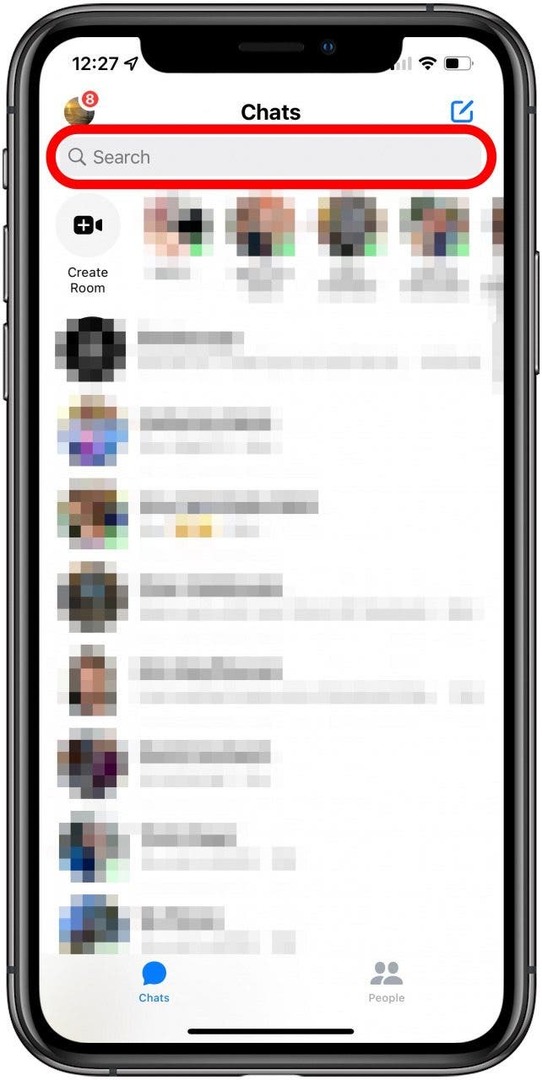
- Kirjoita hakutermi, niin näet useita luokkia, joissa hakutermi esiintyy. Luokat sisältävät Viestit (keskustelut yhteyshenkilöidesi kanssa), Tutustu (ryhmät ja sivut Facebookissa), Lisää Instagramissa (asiaankuuluvat Instagram-tilit, joita saatat seurata tai olla seuraamatta) ja Enemmän ihmisiä (henkilöt, jotka eivät ole yhteystietosi.)

- Napauta Katso lisää kohdassa Viestit.
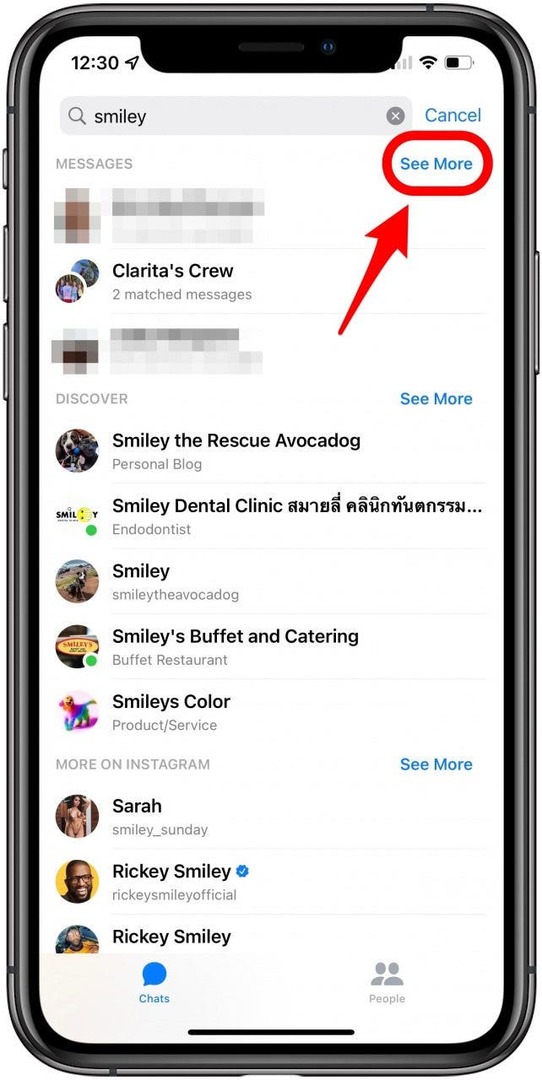
- Facebook Messenger listaa keskustelut, joissa on hakutermi ja kuinka monta kertaa se mainittiin. Napauta sitä, jonka haluat nähdä.

- Näet eri lauseet, joissa vastaava hakutermi mainittiin.

- Napauta asiaankuuluvaa, niin sinut ohjataan hakutermiisi kyseisessä viestissä. hakutermi näkyy korostettuna.

Aivan kuten iMessagen kanssa, jos napsautat tulosta, se vie sinut suoraan viestin kyseiseen osaan. Facebook Messenger -haku tekee erinomaista työtä kaikkien aikojen viestiketjujen selaamisessa, mukaan lukien yksilö- ja ryhmäkeskustelut ja arkistoidut viestit.
Palaa alkuun
Kuinka etsiä WhatsApp-viestejä iPhonessa ja iPadissa
WhatsApp on yksi suosituimmista viestintäsovelluksista iPhonessa. Arvioijat pitävät WhatsAppia yleisesti parhaana iPhone-hauna, ja kuten Facebook, se korostaa etsimääsi termiä, joten se on helppo löytää ketjusta. Kuten kahdessa muussa mainitsemassamme viestisovelluksessa, jos olet poistanut viestin, se ei ole haettavissa. Jos kuitenkin arkistoit viestin, haku toimii.
- Avata WhatsApp ja kirjaudu sisään, jos sinua kehotetaan.

- Siirry kohtaan Chatit-välilehti, ellet ole jo siellä.
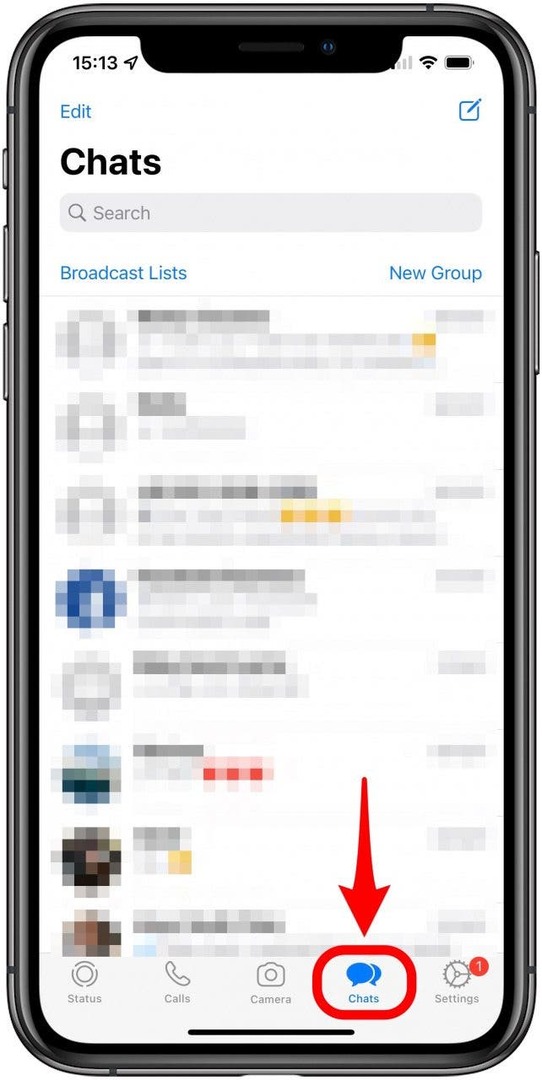
- Paikanna Hakupalkki näytön yläreunassa.

- Kirjoita etsimäsi lause, sanat, tapahtuma tai henkilö. Hakua vastaavat viestit näkyvät lihavoituina korostettuina. Napauta asianmukaista viestiä.

- Sinut ohjataan viestiketjun viestiin ja termi on edelleen korostettuna.

Palaa alkuun
Se siitä! Sinun pitäisi nyt olla mukava etsiä viestejä Viestit-, Facebook- ja WhatsApp-sovelluksista! Kukaan ei halua etsiä kymmeniä (ellei satoja) viestejä etsiessään tiettyä keskustelua Apple-laitteellaan. Onneksi useimmat viestisovellukset tekevät tekstikeskusteluistasi haettavia. Opi seuraavaksi, miten synkronoida viestit iPhonesta Maciin ja iPadiin.